自动化测试 (一) 12306火车票网站自动登录工具
还记得2011年春运,12306火车票预订网站经常崩溃无法登录吗。 今天我们就开发一个12306网站自动登录软件。 帮助您轻松订票
通过前两篇博客Fiddler教程和HTTP协议详解,我们了解了Web的原理.
Web的原理就是,浏览器发送一个Request给Web服务器,Web服务器处理完这个请求之后发送一个HTTP Response给浏览器。
如果我们用自己写的程序来发送Request给Web服务器,然后再捕获Web服务器发回来的Response. 检查它与期望值值是否一致。 这不就是Web自动化测试吗? 这样的自动化测试叫做请求响应测试, 别小看这样的自动化测试。 什么开心农场助手,自动投票机。 网络爬虫都是用这个做的。
.NET中提供的类来发送HTTP Request
在System.Net命名工具下, .NET提供了5种方法 可以发送HTTP Request和取回HTTP Response. 它们分别是
WebClient:
WebRequent-WebResponse:
HttpWebRequest-HttpWebResponse:
TcpClient:
Socket:
这5个类中,最适合的就是HttpWebRequest-HttpWebResponse了, 这个才能满足我们需要的功能。 顺便说下WebClient类的用法
WebClient类的用法
WebClient的用法极其简单, 主要用于下载文件,或者单纯获取Response. 这个类不能模拟“POST” 的Http Request, 功能很少。
实例如下:
static void Main(string[] args)
{
// 博客园首页地址
string uri = "http://www.cnblogs.com";
WebClient MyWebClient = new WebClient();
Stream st = MyWebClient.OpenRead(uri);
StreamReader sr = new StreamReader(st);
string html = sr.ReadToEnd();
sr.Close();
st.Close();
Console.Write(html);
}
模拟“GET” 方法
我们主要是使用HttpWebRequest-HttpWebResponse 这两个类来做自动化测试.
先看看如何模拟“GET”方法,来打开博客园首页, 在下面的例子中,设置了一些 HttpWebRequest的一些属性
static void Main(string[] args)
{
// 博客园首页地址
string uri = "http://www.cnblogs.com";
HttpWebRequest Req = (HttpWebRequest)WebRequest.Create(uri);
// 浏览器和服务器交互的方法
Req.Method = "GET";
// 浏览器的类型,IE或者Firefox
Req.UserAgent = "Mozilla/4.0 (compatible; MSIE 8.0; Windows NT 5.1;)";
// 是否允许自动重定向(自动跳转)
Req.AllowAutoRedirect = true;
// 自动跳转的次数
Req.MaximumAutomaticRedirections = 3;
// 超时时间50000=50秒
Req.Timeout = 50000;
// 是否建立TCP持久连接
Req.KeepAlive = true;
HttpWebResponse response = (HttpWebResponse)Req.GetResponse();
Stream stream = response.GetResponseStream();
Encoding myEncoding = Encoding.GetEncoding("UTF-8");
StreamReader streamReader = new StreamReader(stream, myEncoding);
string html = streamReader.ReadToEnd();
Console.Write(html);
}
Cookie 的处理
还有一个很重要的问题是,我们如何处理Cookie? 程序和Web服务器的交互中, 程序需要把Cookie发送给Web服务器, Web服务器也会给程序发送新的Cookie. 我们怎么模拟这个呢?
C#提供了 CookieContainer 对象。 HttpWebRequest发送Request时会使用CookieContainer 中的Cookie. HttpWebResponse返回Response后,会自动修改CookieContainer 对象的Cookie. 这样的话,Cookie就不用我们操心了。 用法非常简单
CookieContainer MyCookieContainer = new CookieContainer();
HttpWebRequest Req = (HttpWebRequest)WebRequest.Create(uri);
Req.CookieContainer = MyCookieContainer;
如何跟HTTPS的网站交互
我们用浏览器打开HTTPS的网站,如果我们没有安装证书,通常页面会显示 “此网站的安全证书有问题”,我们必须再次点"继续浏览此网站(不推荐)"才能查看页面信息. 如下图所示

那么我们的程序,如何忽略HTTPS证书错误呢?
只要在程序中加入下面这段代码,就可以忽略HTTPS证书错误,让我们的程序能和HTTPS网站正确的交互了.
System.Net.ServicePointManager.ServerCertificateValidationCallback += (se, cert, chain, sslerror) =>
{
return true;
};
模拟"POST" 方法
POST和GET的区别在于, POST会把数据放在Body里面发送给Web服务器. 代码如下
public static string GetResponse(string url, string method, string data)
{
try
{
HttpWebRequest req = (HttpWebRequest)WebRequest.Create(url);
req.KeepAlive = true;
req.Method = method.ToUpper();
req.AllowAutoRedirect = true;
req.CookieContainer = CookieContainers;
req.ContentType = "application/x-www-form-urlencoded";
req.UserAgent = IE7;
req.Accept = "text/html,application/xhtml+xml,application/xml;q=0.9,*/*;q=0.8";
req.Timeout = 50000;
if (method.ToUpper() == "POST" && data != null)
{
ASCIIEncoding encoding = new ASCIIEncoding();
byte[] postBytes = encoding.GetBytes(data); ;
req.ContentLength = postBytes.Length;
Stream st = req.GetRequestStream();
st.Write(postBytes, 0, postBytes.Length);
st.Close();
}
System.Net.ServicePointManager.ServerCertificateValidationCallback += (se, cert, chain, sslerror) =>
{
return true;
};
Encoding myEncoding = Encoding.GetEncoding("UTF-8");
HttpWebResponse res = (HttpWebResponse)req.GetResponse();
Stream resst = res.GetResponseStream();
StreamReader sr = new StreamReader(resst, myEncoding);
string str = sr.ReadToEnd();
return str;
}
catch (Exception)
{
return string.Empty;
}
}
客户端发送给服务端的数据进行UrlEncode处理
需要注意的是Web客户端发给Web服务端的数据如果包含空格和特殊字符(比如:汉字) 就要进行UrlEncode处理。
解决这个问题很简单。
在C#中Add reference 添加System.Web 组件
添加System.Web命名空间, 然后调用HttpUtility.UrlEncode()方法就可以进行编码了
实例:12306火车票网站登录工具
2011年铁道部推出了12306火车票预订网站, 可是因为访问者太多,经常崩溃。根本登录不了。网站访问高峰的时候,根本没办法登录成功, 一直会报错(如下图)

下面我们就运用上面的知识,来开发一个自动登录的工具
首先我们用浏览器去打开12306网站去登录, 同时打开Fiddler去抓包分析,看看浏览器是如何和Web服务器交互的。
通过抓包分析,我们发现登录其实很简单。就是把用户名,密码和验证码通过"POST"方法提交给服务器。如下图所示


在Fiddler中我们点击Inspectors tab->TextView Tab下, 能看到提交给Web服务器的数据是
string data="loginUser.user_name=thisisuserName&nameErrorFocus=&user.password=thispassword&passwordErrorFocus=&randCode=CF99&randErrorFocus=";
我们把用户名,密码,验证码换成变量,然后Post给Web服务器就可以了。
登录的时候需要输入验证码。 很幸运的是12306网站在这里有个bug, 当验证码图片没有主动刷新的时候,老的验证码一直可以用。 这样的话我们的工具用老的验证码不停地给服务器发送登录的HttpRequest,直到登录成功。
登录的核心代码如下, 实际的代码比这个复杂,要写成循环调用,还要写成多线程,完整的请参考源代码
具体代码为
string data = "loginUser.user_name=" + userName + "&nameErrorFocus=&user.password=" + password
+ "&passwordErrorFocus=&randCode=" + code + "&randErrorFocus=focus";
string loginUrl = "https://dynamic.12306.cn/otsweb/loginAction.do?method=login";
string afterLogin = HttpHelper.GetResponse(loginUrl, "POST", data);
源代码下载
运行后效果如下


学习资源分享
最后感谢每一个认真阅读我文章的人,看着粉丝一路的上涨和关注,礼尚往来总是要有的,虽然不是什么很值钱的东西,如果你用得到的话可以直接拿走
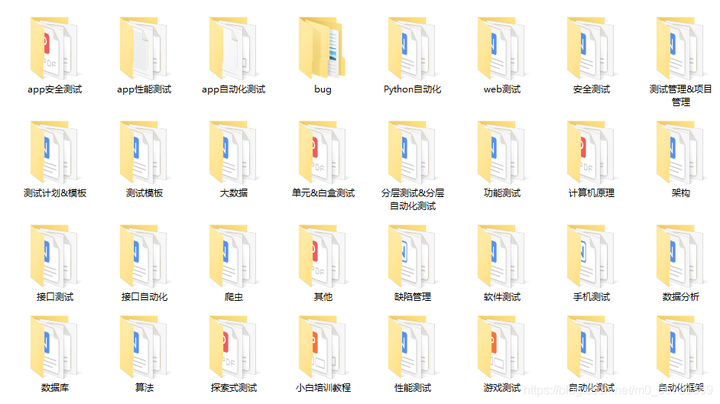
这些资料,对于做【软件测试】的朋友来说应该是最全面最完整的备战仓库,这个仓库也陪伴我走过了最艰难的路程,希望也能帮助到你!凡事要趁早,特别是技术行业,一定要提升技术功底。希望对大家有所帮助…….
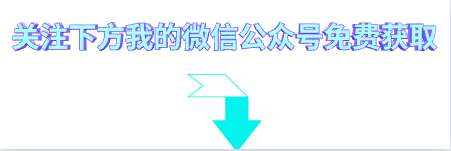
相关文章
- 一文剖析性能测试流程,时间为啥那么长?
- 性能测试:工具篇:Jmeter实时可视化平台搭建
- Web界面元素的测试
- 详述高速串行总线的物理层一致性(Compliance)测试
- 测试/开发程序员小张相亲记......
- 测试 KX-2计算机音频混合器
- ubuntu18.04安装并测试gem5模拟器
- 测试/开发程序员怎样渡过中年危机?一眼就看到底了......
- 2023年十款开源测试开发工具推荐!
- 汽车嵌入式软件自动化测试的方法及推荐工具
- 经验:工具在接口测试中发挥什么样的作用?
- 弱网测试利器-Charles工具实战
- 性能测试:工具篇:Jmeter实时可视化平台搭建
- 游戏测试 | 测试工具:做一个可以即时修改卡牌属性的工具方便测试
- 暗渡陈仓:用低消耗设备进行破解和渗透测试1.1 引子
- 三张图看遍Linux 性能监控、测试、优化工具
- Android自动化压力测试图解教程——Monkey工具
- 《软件测试技术大全:测试基础 流行工具 项目实战(第3版)》目录—导读
- 《精通移动App测试实战:技术、工具和案例》一1.7 创建一个Android项目
- 《重构HTML:改善Web应用的设计(修订版)》——第2章 工具 2.1 备份、测试用机和源码控制
- 测试相关、sdk卡读取
- 使用Network Emulator Toolkit工具模拟网络丢包测试(上)
- 测试框架中工具类的实现
- 《有效的单元测试》一1.3 测试作为设计工具
- 英特尔成都高端测试技术正式投产

